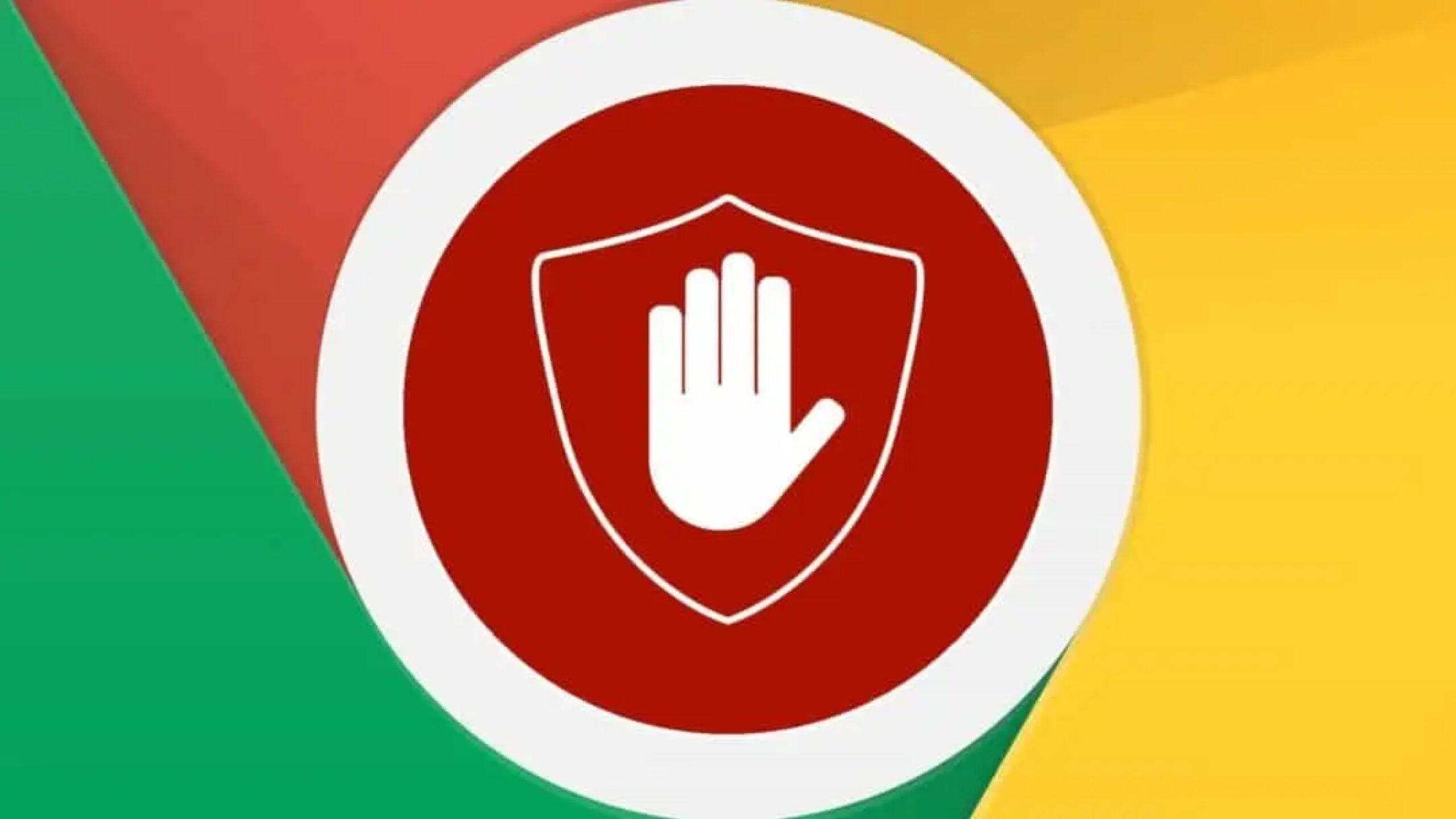O Google Chrome é o navegador mais popular para dispositivos Android. Ele vem com um bloqueador de anúncios integrado que pode ajudá-lo a bloquear anúncios invasivos, como anúncios pop-up, anúncios que reproduzem som automaticamente e anúncios que ocupam muito espaço na tela. Neste post, você aprende como bloquear anúncios invasivos do Chrome no Android.
Bloqueie anúncios irritantes no Google Chrome
Para ativar o bloqueador de anúncios do Chrome, siga estas etapas: Abra o Chrome; Toque nos três pontos no canto superior direito da tela; Selecione Configurações; Role para baixo e toque em Privacidade e segurança; Toque em Configurações do site; Toque em Anúncios; Alterne para Ativado para ativar o bloqueador de anúncios do Chrome.
Depois de ativar o bloqueador de anúncios do Chrome, ele bloqueará todos os anúncios invasivos listados abaixo:
- Anúncios pop-up: são anúncios que aparecem em uma nova janela ou guia e bloqueiam o conteúdo que você está tentando visualizar.
- Anúncios que reproduzem som automaticamente: são anúncios que começam a reproduzir som sem a sua permissão.
- Anúncios que ocupam muito espaço na tela: são anúncios muito grandes ou que cobrem grande parte da tela.
- Anúncios que piscam ou mudam de cor rapidamente: são anúncios que podem distrair e incomodar muito.
- Anúncios que exigem que você clique neles para continuar: são anúncios que impedem você de acessar o conteúdo que está tentando visualizar, a menos que clique neles.
- Anúncios que aparecem quando você rola: são anúncios que aparecem quando você rola uma página para baixo.
- Anúncios fixados na tela: são anúncios que permanecem no mesmo lugar na tela, não importa o quanto você role.
Se você visitar um site que contém anúncios invasivos, o Chrome irá notificá-lo de que bloqueou os anúncios. Você pode então optar por permitir que o site exiba anúncios, se desejar. É importante observar que o bloqueio de anúncios também pode bloquear algum conteúdo legítimo, como vídeos ou imagens. Se você tiver problemas com um site após bloquear anúncios, tente desativar o bloqueador de anúncios do Chrome para esse site.
Desativando bloqueador do Chrome para site específicos
- Abra o Chrome.
- Acesse o site para o qual deseja desativar o bloqueador de anúncios.
- Toque nos três pontos no canto superior direito da tela.
- Selecione Configurações.
- Role para baixo e toque em Privacidade e segurança.
- Toque em Configurações do site.
- Toque em Anúncios.
- Ao lado do site, alterne o botão para Off.
Se você está procurando uma maneira de melhorar sua experiência de navegação, bloquear anúncios invasivos e proteger sua privacidade, considere bloquear anúncios no Google Chrome para Android.